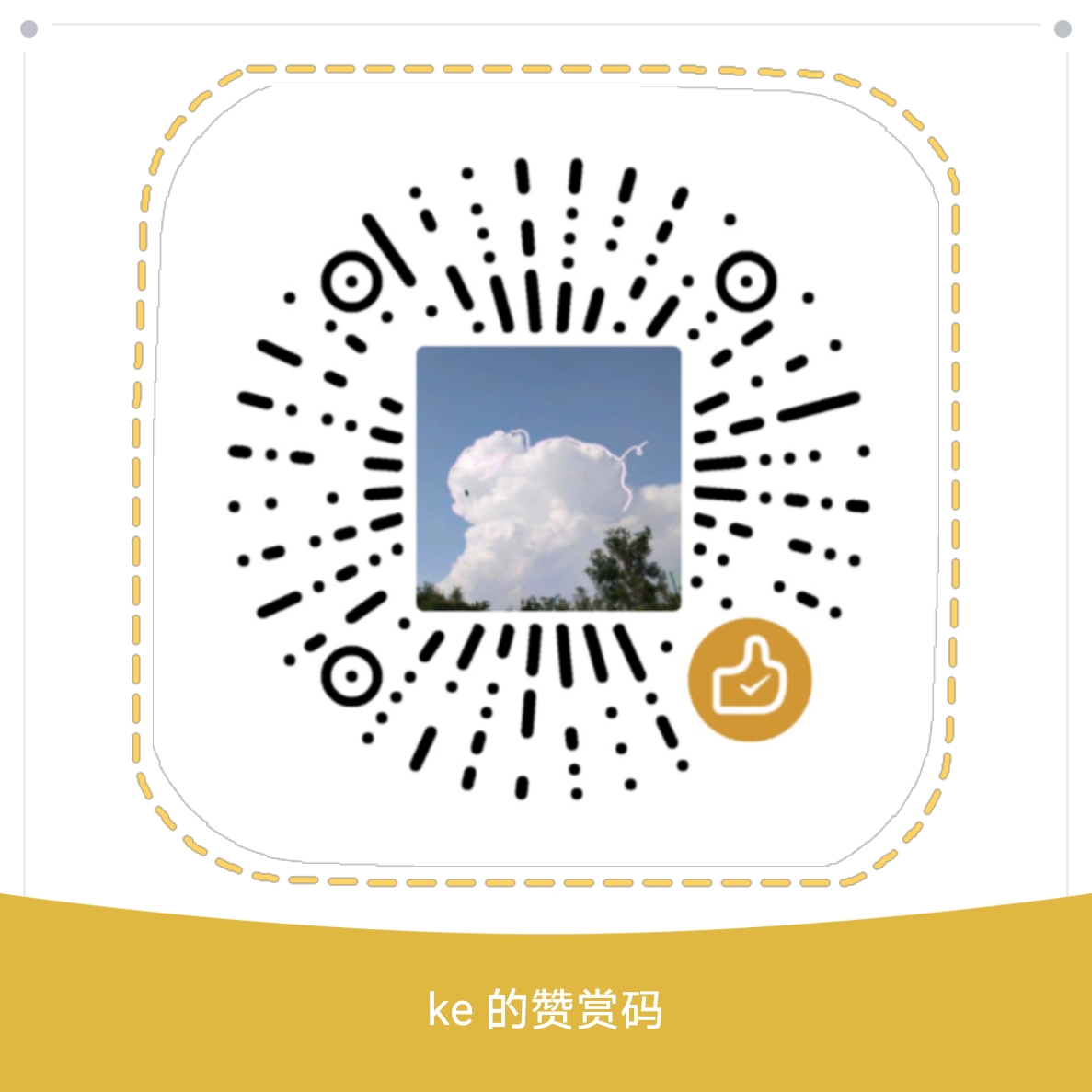简介
Git是一个分布式管理的软件,功能十分强大,在windows平台上,在安装的时候,便可以将其配置完毕。本文详细介绍了一下。本文Git for windows 版本是2.33.0.2
下载
下载一般有两个渠道
下载exe文件直接运行就可以安装完成
安装
下载软件之后,然后就双击打开,就开始了开始向导,这是一个协议,同意就”next“
选择一个Git软件的安装目录,建议选择除C盘以外的盘符,以免以后C盘文件过多,导致不必要的卡钝。
下一步就可以选择你要安装的组件,按照需求选择就可以了,一般就直接”next”
选择是否创建开始菜单的文件夹,或者选择一个开始菜单的文件夹创建Git软件的快捷方式,当然也可以不选择创建开始菜单文件
在这里可以选择你比较喜欢的编辑器进行编辑,作为Git的默认编辑器,选择比较多,比如,vim,trapra等等。
这一步是选择调整在一个新的仓库起初默认的分支名字(git init),一般选择默认就可以,let Git decide,就直接“next”
下面就是布置环境变量了,如此设置后,在以后的windows命令提示符里可以使用,进行git操作,不然手动设置,很麻烦。Git比较推荐的是设置windows的命令提示符和第三方软件也可以使用。
在这个版本之下,提供了一种新的ssh的链接方式,这里是和Git自带的ssh软件进行选择,使ssh连接更安全。嫌麻烦,也可next
配置行结束转换Git应该如何处理文本文件中的行尾.
- 签出Windows样式,提交Unix样式的行尾
- 当签出文本传单时,git将不执行任何转换。
- 按-原样签出,按-原样提交
next也即可
选择默认第一个即可,继续“下一步”
下面步骤比较多,反正直接next即可,有需求的也可以仔细浏览操作提示,做出你最希望的选择。





这一步,当然不用next了,你只需等待几十秒钟就可以迎接你的git分布式管理了。
到了这里,基本上,你已经完成了Git的一系列的安装操作
其他
可以参考